
Laatst geupdate op

Als u de generieke naam die Apple aan uw AirPods toewijst niet leuk vindt, kunt u deze wijzigen. Hier leest u hoe u de naam van uw AirPods kunt wijzigen.
Wanneer u uw AirPods voor het eerst instelt en verbindt met uw telefoon, krijgen ze een standaardnaam toegewezen op basis van het apparaat waarmee u ze koppelt. Dat is meestal geen probleem, maar als je meerdere Bluetooth-items hebt aangesloten op je iPhone of iPad, wil je misschien de naam van je AirPods wijzigen.
Het is ook een goed idee om je AirPods een andere naam te geven als je meer dan één paar hebt. Misschien wil je gewoon wat creatiever zijn met de naamgeving van je verbonden Bluetooth-apparaten.
zoals bij andere apparaten zoals iPhones, kunt u uw AirPods hernoemen naar wat u maar wilt. Hier is hoe het te doen.
Hoe u de naam van uw AirPods kunt wijzigen
Voordat u begint met het hernoemen, moet u ervoor zorgen dat u uw AirPods op uw iPhone of iPad hebt aangesloten voordat u ze hernoemt.
AirPods aansluiten en hernoemen:
- Als u uw AirPods instelt, volgt u de instructies op het scherm.
- Aanzetten Bluetooth en koppel ze met je telefoon als ze niet zijn verbonden.
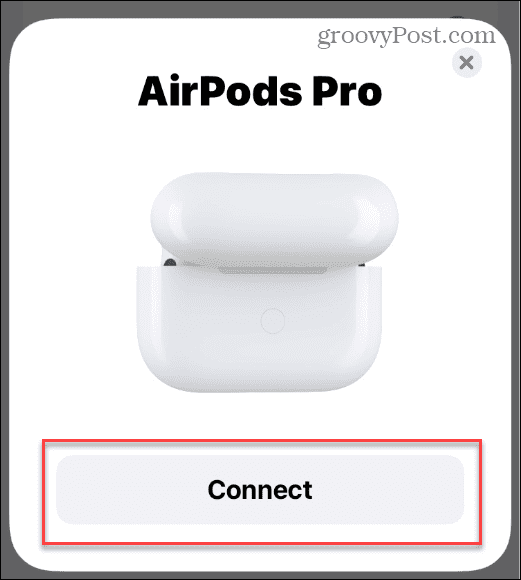
- Uw AirPods krijgen een standaardnaam op basis van hun model (bijv. AirPods Pro).
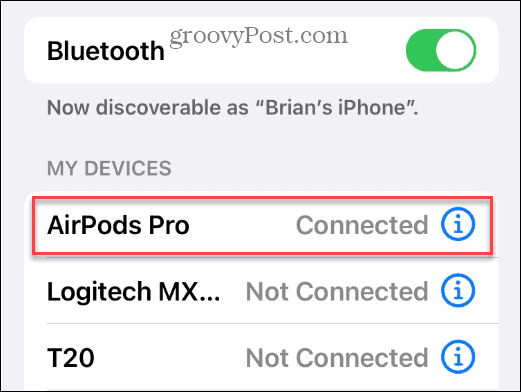
- Om het te hernoemen, open Instellingen vanaf het startscherm.
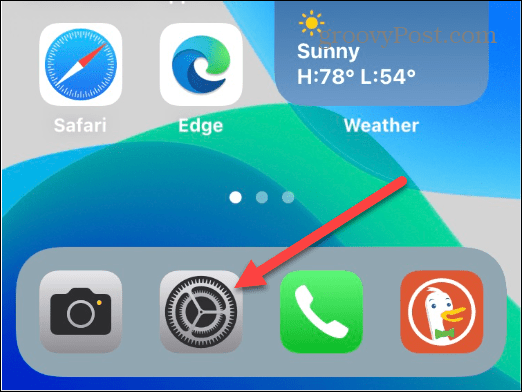
- Aangezien je AirPods verbonden zijn, tik je op Bluetooth uit de menukaart.
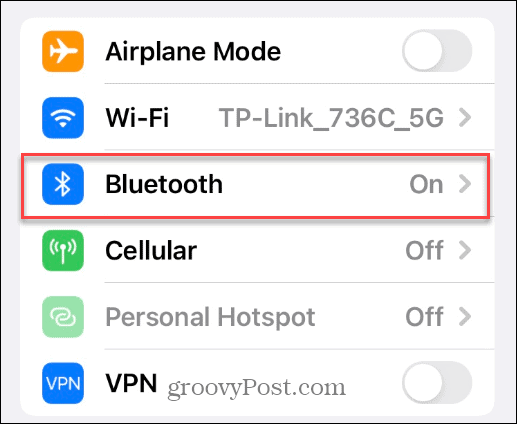
- Op de Bluetooth-menu onder de Mijn apparaten sectie, tik op de informatieicoon naast uw AirPods.
- Als je meerdere verbonden Bluetooth-apparaten hebt, moet je mogelijk naar beneden scrollen om de AirPods te vinden. Zorg er ook voor dat ze verbonden zijn, wat ze zouden moeten zijn omdat je het koppelproces al hebt gedaan.
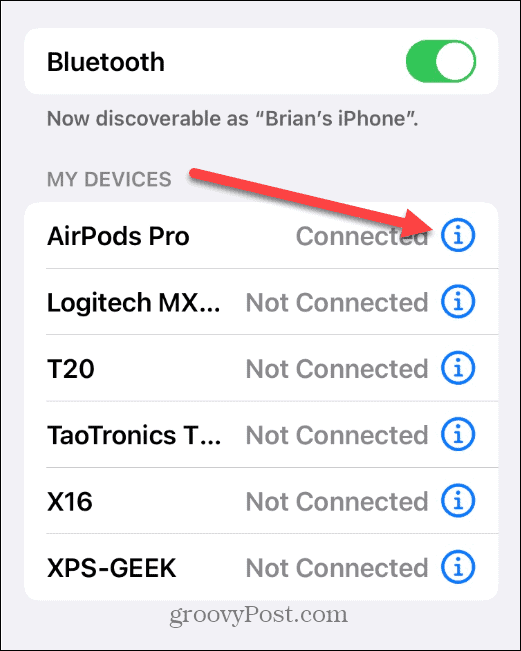
- Als je meerdere verbonden Bluetooth-apparaten hebt, moet je mogelijk naar beneden scrollen om de AirPods te vinden. Zorg er ook voor dat ze verbonden zijn, wat ze zouden moeten zijn omdat je het koppelproces al hebt gedaan.
- Druk op Naam veld bovenaan het volgende scherm.
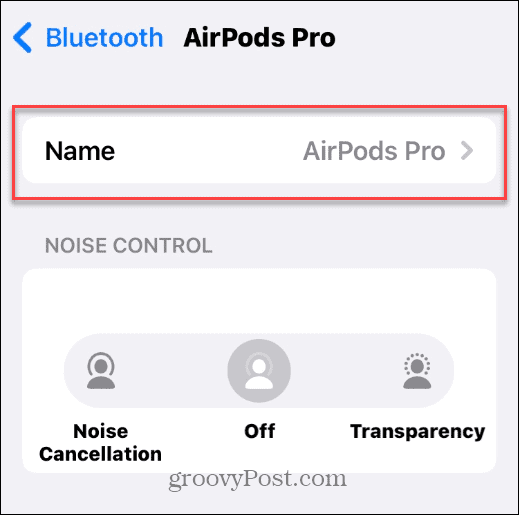
- Wis de huidige naam in het veld door op de te tikken X-pictogram naar rechts.
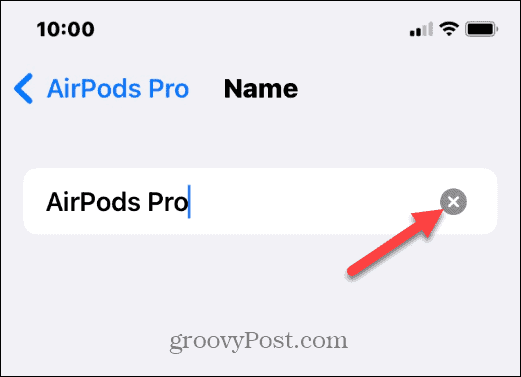
- Typ de naam die u aan uw AirPods wilt toewijzen en tik op Gedaan op het toetsenbord.
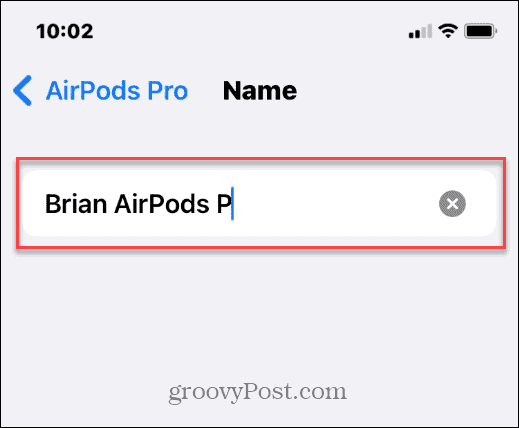
- Nadat je de naam van je AirPods hebt gewijzigd, tik je op de Rug twee keer op de knop.
- U ziet de nieuwe naam weerspiegeld in de lijst met Bluetooth-apparaten.
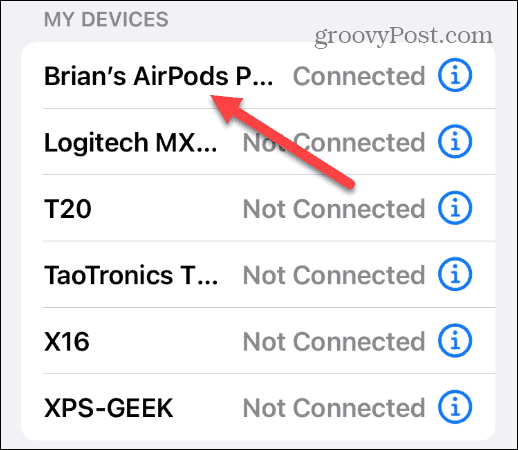
Als je een nieuw paar AirPods nodig hebt of ze net voor de eerste keer krijgt, heeft Amazon een aantal goede prijzen:

Ruimtelijke audio met dynamische head-tracking plaatst geluid overal om je heen; Adaptive EQ stemt muziek automatisch af op je oren

Actieve ruisonderdrukking blokkeert omgevingsgeluid, zodat je helemaal opgaat in muziek; Transparantiemodus voor het horen en communiceren met de wereld om je heen
Amazon.com-prijs bijgewerkt op 2022-09-08 - We kunnen een commissie verdienen voor aankopen via onze links: meer informatie
Hernoemen van Apple-apparaten
Met behulp van de bovenstaande stappen kunt u uw AirPods snel hernoemen naar iets dat geschikter is. Houd er rekening mee dat de naam niet apparaatspecifiek is. Wanneer u bijvoorbeeld sluit je AirPods aan op een Mac, hoeft u de naam niet opnieuw te wijzigen.
Het is ook vermeldenswaard dat u uw AirPods kunt verbinden met andere apparaten, zoals AirPods koppelen met Android. Nadat u uw AirPods met Android hebt verbonden, leest u hoe u dit kunt controleren AirPod-batterijniveaus.
Hoe u uw productsleutel voor Windows 11 kunt vinden
Als u uw Windows 11-productcode moet overdragen of alleen nodig hebt om een schone installatie van het besturingssysteem uit te voeren,...
Hoe de cache, cookies en browsegeschiedenis van Google Chrome te wissen
Chrome doet uitstekend werk door uw browsegeschiedenis, cachegeheugen en cookies op te slaan om uw browserprestaties online te optimaliseren. Haar is hoe te...
Prijsvergelijking in de winkel: hoe u online prijzen kunt krijgen terwijl u in de winkel winkelt
Kopen in de winkel betekent niet dat je hogere prijzen moet betalen. Dankzij prijsaanpassingsgaranties kunt u online kortingen krijgen tijdens het winkelen in...

